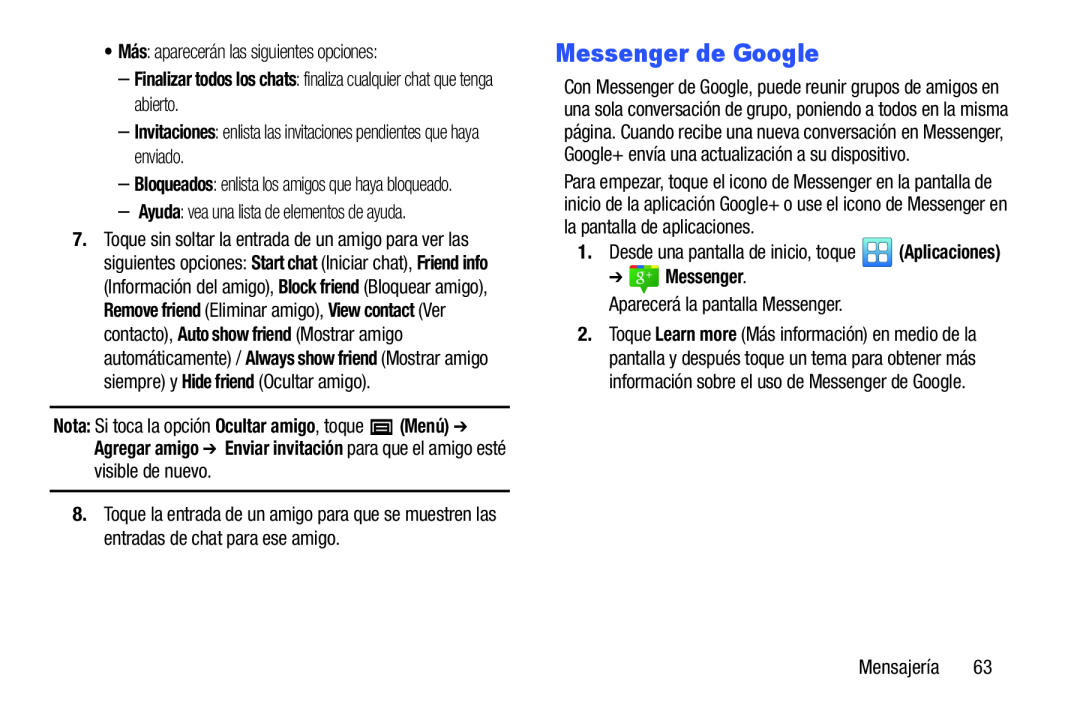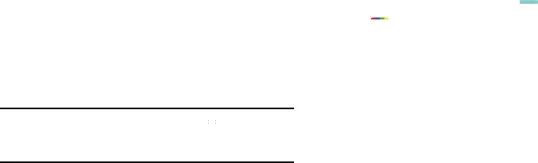
•Más: aparecerán las siguientes opciones:
–Finalizar todos los chats: finaliza cualquier chat que tenga abierto.
–Invitaciones: enlista las invitaciones pendientes que haya enviado.
–Bloqueados: enlista los amigos que haya bloqueado.
–Ayuda: vea una lista de elementos de ayuda.
7.Toque sin soltar la entrada de un amigo para ver las siguientes opciones: Start chat (Iniciar chat), Friend info (Información del amigo), Block friend (Bloquear amigo), Remove friend (Eliminar amigo), View contact (Ver contacto), Auto show friend (Mostrar amigo automáticamente) / Always show friend (Mostrar amigo siempre) y Hide friend (Ocultar amigo).
Nota: Si toca la opción Ocultar amigo, toque ![]() (Menú) ➔ Agregar amigo ➔ Enviar invitación para que el amigo esté visible de nuevo.
(Menú) ➔ Agregar amigo ➔ Enviar invitación para que el amigo esté visible de nuevo.
8.Toque la entrada de un amigo para que se muestren las entradas de chat para ese amigo.
Messenger de Google
Con Messenger de Google, puede reunir grupos de amigos en una sola conversación de grupo, poniendo a todos en la misma página. Cuando recibe una nueva conversación en Messenger, Google+ envía una actualización a su dispositivo.
Para empezar, toque el icono de Messenger en la pantalla de inicio de la aplicación Google+ o use el icono de Messenger en la pantalla de aplicaciones.
1.Desde una pantalla de inicio, toque  (Aplicaciones)
(Aplicaciones)
➔ 
 Messenger.
Messenger.
Aparecerá la pantalla Messenger.
2.Toque Learn more (Más información) en medio de la pantalla y después toque un tema para obtener más información sobre el uso de Messenger de Google.